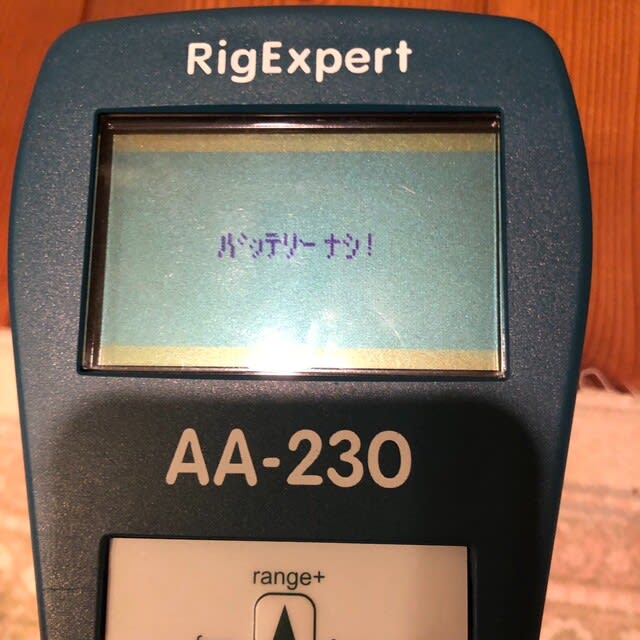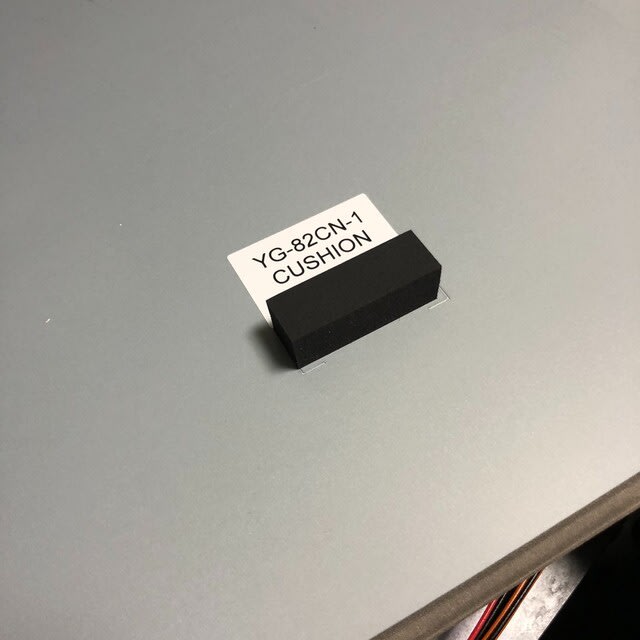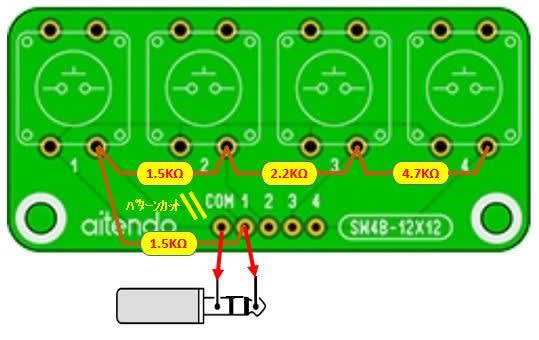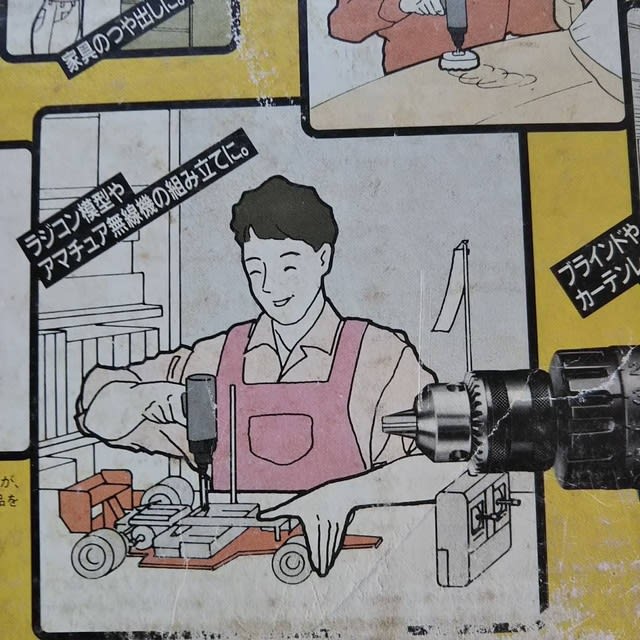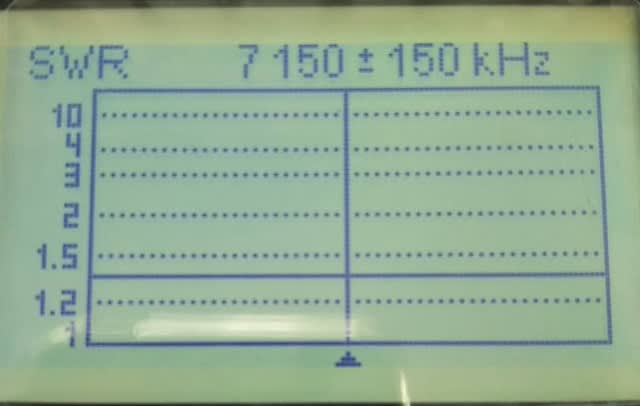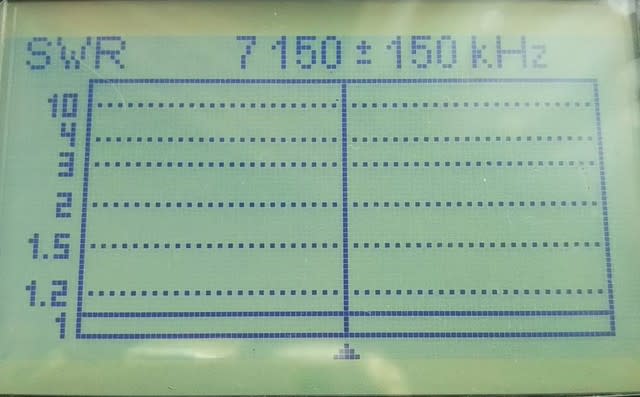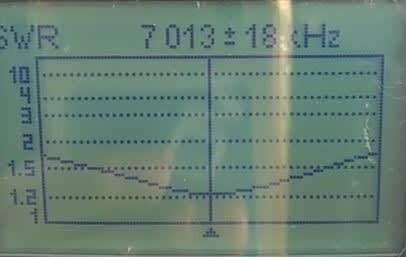最近、SNSで話題の「ビバポール」をゲットしました。
「ビバポール」とは、ホームセンター ビバホームに売っているアルミ製の伸縮ポールで、正式名称は
「アルミロングポール」と言いますが、SNS上では、ビバホームで売っているアルミポール ということで 略して「ビバポール」と(某マニア系の人たちに)呼ばれています。
このポール、本来は先端にオプションのモップ等を取り付けて、高所部の掃除等に使うためのただの「柄」なんですが、シリーズ最長品は、4節 6mもあり、これが簡易アンテナのマストに最適ということで、移動運用マニアに人気となっています。
似たような品は他のホームセンターでも売っているようですが、このビバポールは他社のものと比べて6mと長い上に、なんと言っても圧倒的に価格が安く、約3300円で買うことが出来ます。
私自身、本ポールの存在はかなり昔から知っていたのですが、なにぶん近所に「ビバホーム」の店舗が無く、購入には至っていませんでした。
しかし最近、SNSでビバポールの話題を目にすることがが多くなり、どうにも気になって県内の店舗を検索したところ、東名高速の名古屋ICにほど近いところに長久手店があることがわかり、名古屋の実家に行くついでに寄ってみることにしました。

早速、ビバポールを探したところ、売り場はすぐに見つかりましたが、なんと2m、4m、6mの3種類ある中で、2mと4mはラックに満載でしたが6mだけが完売していました。
これはSNSを見て、名古屋周辺の無線家が買いに走ったに違いありません。(@_@)
売り切れでは仕方ないので、また次回 名古屋に来た時に見に来ようと諦めて店を出ようとしたら、店頭に貼ってあったポスターに気が付きました。
なんと今日(8月8日)は、ちょうど5日間限定の会員優待10%OFFセールの真っ最中ではありませんか!
もちろん初めて来た私は会員ではありませんが、すぐサービスカウンターに向かい、店員さんに詳細を聞いてみました。
すると、
・今、会員登録すれば本日の買い物から10%OFFになる
・店頭にない商品も今日取り寄せ予約をすれば、10%OFFの対象となる
・通常、会員カード発行代として100円かかるが、いまは無料で発行している
との事でした。
ビバポール、安いと言っても3000円以上しますので10%OFFは大きいです。
入荷は盆休み明けになるとのことですが、ぜんぜん問題ありません。
迷わず、その場で会員登録をした上で予約をしました。

で、先日入荷の連絡があり、取りに行ってきました。
ちゃんと10%OFFにしてもらえるか不安でしたが、しっかり申し送りがされていたようで、なにも言わないでも300円安く買うことが出来ました。

で、実際のポールがこちらです。

ちょっと先端が細い感じですが、目一杯に伸ばさず、すこし重なりを多めにすればそれなりの強度になりそうです。
これまでのお手軽移動には 大昔に購入したアンテンの4.6m長を使用していましたが、1.4mの差は大きいと思われ、実践で使うのが楽しみです。
ちなみに、会員優待セールは、2か月に1度くらいの頻度で開催されるようなので、これから買われる方は、タイミングが合えばセールのときに買われるのがよろしいかと思います。
なお、店内で売り場を尋ねる時は「ビバポール」って言っても多分通じないと思いますので、「6mのアルミロングポール」って聞いてくださいね。